Utiliser WebRTC Media Helper dans un environnement Virtual Desktop Infrastructure (VDI)
WebRTC Media Helper permet aux appels WebRTC de se produire indépendamment, en dehors d'une session VDI, même si l'interface Genesys Cloud fonctionne au sein de la VDI. Par conséquent, l'utilisation de Genesys Cloud dans un environnement Virtual Desktop Infrastructure (VDI) avec WebRTC Media Helper est une procédure en deux étapes. Tout d'abord, vous accédez à l'application WebRTC Media Helper en dehors de l'environnement VDI. Deuxièmement, vous accédez à Genesys Cloud à l'intérieur de l'environnement VDI.
Accéder à l'application WebRTC Media Helper
- Accédez à l’application Genesys Cloud WebRTC Diagnostics pour votre région :
| Région | Genesys Cloud WebRTC Diagnostics spécifique à la région |
|---|---|
| USA Est (N. Virginie | https://apps.mypurecloud.com/mediahelper |
| US East 2 (Ohio)* | https://apps.use2.us-gov-pure.cloud/mediahelper |
| Ouest des États-Unis (Oregon) | https://apps.usw2.pure.cloud/mediahelper |
| Canada (Canada Centre) | https://apps.cac1.pure.cloud/mediahelper |
| Amérique du Sud (Sao Paulo) | https://apps.sae1.pure.cloud/mediahelper |
| UE (Francfort) | https://apps.mypurecloud.de/mediahelper |
| EU (Irlande) | https://apps.mypurecloud.ie/mediahelper |
| UE (Londres) | https://apps.euw2.pure.cloud/mediahelper |
| UE (Zurich) | https://apps.euc2.pure.cloud/mediahelper |
| Moyen-Orient (EAU) | https://apps.mec1.pure.cloud/mediahelper |
| Asie-Pacifique (Séoul) | https://apps.apne2.pure.cloud/mediahelper |
| Asie-Pacifique (Sydney) | https://apps.mypurecloud.com.au/mediahelper |
| Asie-Pacifique (Tokyo) | https://apps.mypurecloud.jp/mediahelper |
| Asie-Pacifique (Mumbai) | https://apps.aps1.pure.cloud/mediahelper |
| Asie-Pacifique (Osaka) | https://apps.apne3.pure.cloud/mediahelper |
* La région US East 2 (Ohio)/FedRAMP est une région AWS dédiée aux agences fédérales américaines.
- Connectez-vous à Genesys Cloud comme vous le feriez normalement.
- Cliquez sur Permettre si l'application vous invite à l'autoriser à utiliser votre microphone.
- Vous verrez alors l'onglet WebRTC Media Helper dans votre navigateur.
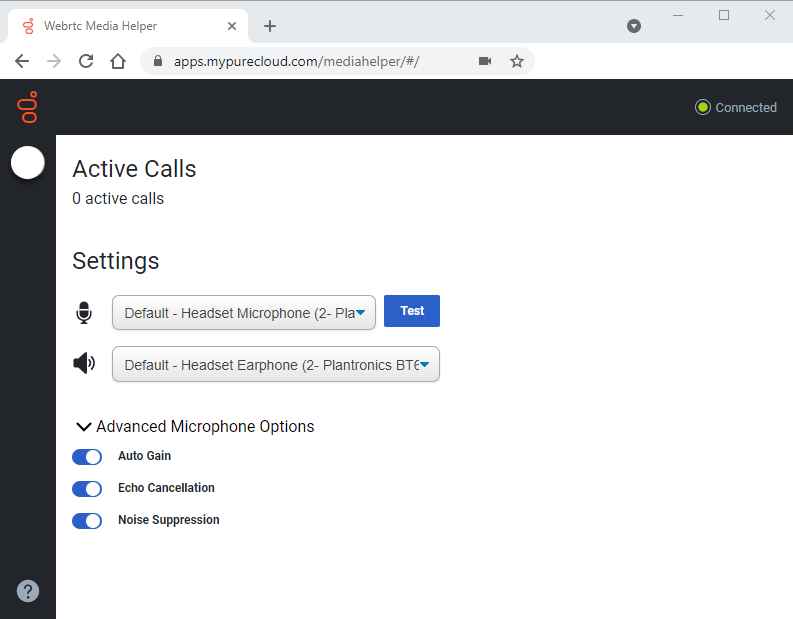
En plus des paramètres, qui vous permettent de sélectionner, tester et régler votre microphone et votre haut-parleur, vous verrez le voyant d'état de la connexion dans le coin supérieur droit et un décompte de vos appels actifs.
Accédez à Genesys Cloud.
- Dans votre environnement VDI, accédez à Genesys Cloud.
- Connectez-vous à nouveau comme vous le feriez normalement.
- Assurez-vous que vous avez sélectionné un téléphone WebRTC.
Vous pouvez maintenant commencer à passer et à recevoir des appels dans Genesys Cloud sur votre téléphone/casque WebRTC.

